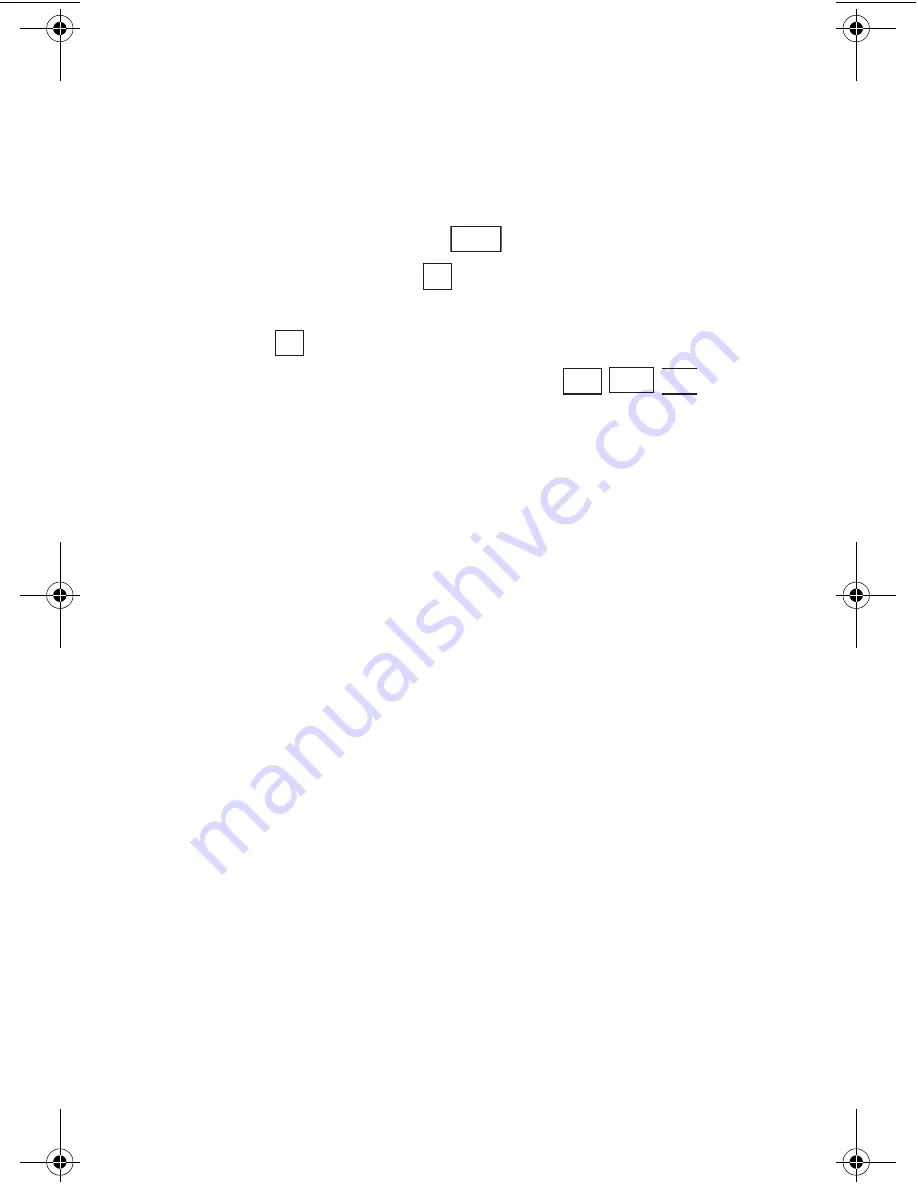
Sección 2: Familiarícese con su teléfono
107
2H: Organizador personal
Cómo tocar o ver archivos guardados
Use el siguiente procedimiento para tocar archivos de melodías guardados
o ver archivos de imágenes. También puede activar juegos y aplicaciones de
esta misma forma.
Para tocar o ver archivos guardados:
1.
Desde el modo de espera, presione
para ver el menú principal.
2.
Resalte
Descargas
y presione
.
3.
Resalte
Timbre-Audio
,
Prote. pant
,
Otros
,
Juegos
o
Aplicaciones
y presione
.
4.
Resalte el archivo que quiera ver/tocar y presione
/
/
.
䊳
Timbre-Audio:
Toca archivos de melodías guardados.
䊳
Prote. pant:
Muestra archivos de imágenes por aproximadamente
20 segundos (excepto gifs animados).
䊳
Otros:
Muestra animaciones guardadas.
䊳
Juegos
: Comienza el juego.
䊳
Aplicaciones
: Comienza la aplicación.
Cómo usar las teclas mientras toca o ve una archivo
Cuando esté tocando una melodía o viendo una animación, usted puede
cambiar el tempo o el volumen presionando las teclas del teléfono.
Use las teclas como se indica a continuación.
Mueva la tecla de navegación:
Hacia la derecha:
Aumenta el tempo
Hacia la izquierda:
Disminuye tempo
Hacia arriba:
Aumenta el tono
Hacia abajo
Disminuye el tono
O use las siguientes teclas:
W
:
Ir al comienzo
M
:
Ir al punto marcado
Tecla suave derecha: Aumenta el volumen
Menu
OK
OK
Play View Play
section02H.fm Page 107 Thursday, October 3, 2002 1:14 PM
Summary of Contents for SH-P300
Page 1: ...Online User s Guide Single Band PCS Phone Model SH P300 ...
Page 9: ......
Page 11: ...2 ...
Page 13: ...4 ...
Page 14: ...Section 1 5 Getting Started Section 1 Getting Started ...
Page 15: ...6 ...
Page 20: ...Section 2 11 Understanding Your Phone Section 2 Understanding Your Phone ...
Page 21: ...12 ...
Page 81: ...Section 2 Understanding Your Phone 72 2F Managing Call History ...
Page 123: ...Section 2 Understanding Your Phone 114 2H Personal Organizer ...
Page 149: ...Section 2 Understanding Your Phone 140 2J E mail ...
Page 150: ...Section 3 141 Using PCS Service Features Section 3 Using PCS Service Features ...
Page 151: ...142 ...
Page 185: ...Section 3 Using PCS Service Features 176 3B PCS Vision ...
Page 189: ...Section 3 Using PCS Service Features 180 3C PCS Voice Command ...
Page 191: ...182 ...
Page 224: ...215 ...
Page 235: ......
Page 237: ...2 ...
Page 239: ...4 ...
Page 240: ...Sección 1 5 Cómo empezar Sección 1 Cómo empezar ...
Page 241: ...6 ...
Page 246: ...Sección 2 11 Familiarícese con su teléfono Sección 2 Familiarícese con su teléfono ...
Page 247: ...12 ...
Page 307: ...Sección 2 Familiarícese con su teléfono 72 2F Registros de llamadas ...
Page 349: ...Sección 2 Familiarícese con su teléfono 114 2H Organizador personal ...
Page 375: ...Sección 2 Familiarícese con su teléfono 140 2J E mail ...
Page 377: ...142 ...
Page 411: ...Sección 3 Cómo usar las funciones del servicio PCS 176 3B PCS Vision ...
Page 415: ...Sección 3 Cómo usar las funciones del servicio PCS 180 3C PCS Voice Command ...
Page 417: ...182 ...
Page 452: ...Sección 4 Pautas de seguridad e información de garantía 217 4B Garantía limitada al cliente ...
















































